Mainos
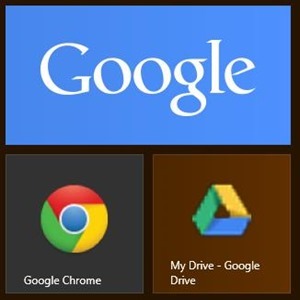 Melko uuden Windows 8 -käyttäjänä yritän silti kietoa pääni koko Modernin (tai Metro) -konseptin ympärille. Vaikka Start-valikon luopuminen oli yllättävän helppoa, minulla on edelleen vaikea tottua uuteen Käynnistä-ruutuun. Ei ole niin, että en käytä sitä - käytän sitä täsmälleen samalla tavalla kuin Käytin-valikkoa - se on, että minä älä oikeasti käytä laattoja, sovelluksia ja melkein kaikkia uusia asioita, jotka tässä järjestelmässä on otettu käyttöön.
Melko uuden Windows 8 -käyttäjänä yritän silti kietoa pääni koko Modernin (tai Metro) -konseptin ympärille. Vaikka Start-valikon luopuminen oli yllättävän helppoa, minulla on edelleen vaikea tottua uuteen Käynnistä-ruutuun. Ei ole niin, että en käytä sitä - käytän sitä täsmälleen samalla tavalla kuin Käytin-valikkoa - se on, että minä älä oikeasti käytä laattoja, sovelluksia ja melkein kaikkia uusia asioita, jotka tässä järjestelmässä on otettu käyttöön.
Windows 8 -käyttäjänä sinulla on kaksi vaihtoehtoa: a Käynnistä valikon vaihto Käynnistä-valikko, kuinka kaipaan sinua: 4 tapaa tehdä aloitusvalikko Windows 8: llaWindows 8 laski kirveen Käynnistä-valikossa. Tämä on ominaisuus, johon kukaan ei ole kiinnittänyt erityistä huomiota vuosia, mutta sen ennenaikainen menetys on aiheuttanut kaikenlaista epätoivoa. Ei vain... Lue lisää ja unohtaa kaiken modernista osasta tai omaksuu uuden järjestelmän hyödyntäen parhaiten, mitä sillä on tarjota. Koska kannettava tietokone on varustettu kosketusnäytöllä, voin todella ja todella nauttia uudesta Käynnistä-näytöstä, mutta miten vakuuttaa itseni käyttämään sitä? Mitä useimmat käyttäjät käyttävät useimmiten? Ironista kyllä, että ne olisivat Google-sovelluksia, ja nopea pääsy näihin Google-palveluihin voi myös tehdä ihmeitä tuottavuuteesi.
Microsoft ja Google eivät ehkä ole parhaita ystäviä, mutta Google-tuotteiden integrointi Windows 8: hon voi olla hieno tapa hyödyntää nykyaikaista käyttöliittymää pääsemällä yleisiin palveluihin, kuten Google-haku, Chrome, Gmail ja muut, Windows 8 Start -käyttöjärjestelmän kautta näyttö. Joten mitkä ovat parhaat tapaa tehdä tämä?
Google-haku (ja muut)
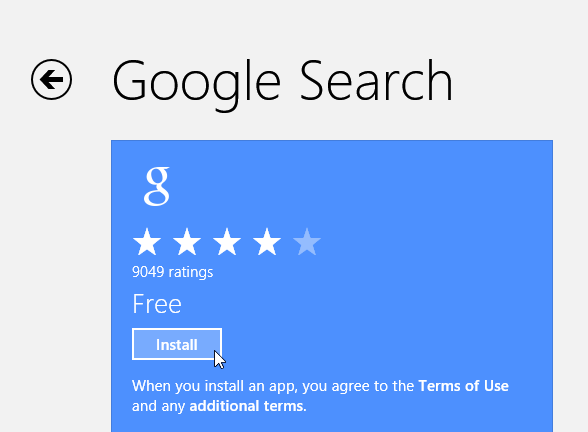
Tämä on ainoa virallinen nykyaikainen Google-sovellus, joka on kaunis. Jos tunnet Googlen iOS-hakusovelluksen, se on hyvin samanlainen ja toimii erittäin hyvin sekä hiiren että kosketusliittymän kanssa. Saadaksesi sen, mene kohtaan Microsoftin sovellusliiketai etsi sitä omalta tietokoneeltasi Kaupasta.
Sovellus on koko näytön moderni-tyylinen sovellus, ja se sisältää äänihaun, historian ja kaiken muun, mitä olet odottanut Google-haulta.
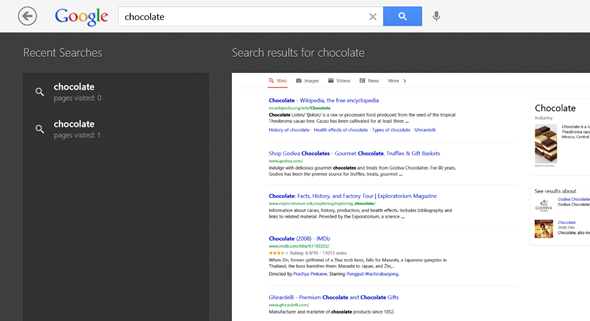
Bonus: Napauttamalla tai napsauttamalla “Sovellukset” -painiketta sovelluksen päänäytössä, pääset käsiksi useita muita Google-palveluita, kuten Gmail, YouTube, Kalenteri, Kääntäjä, Google+ ja Lukija (ainakin nyt). Näiden palveluiden lataaminen on identtistä niiden lataamiseen selaimeesi, mutta ne pysyvät sovelluksen harmaan otsikon alla ja käynnistyvät aina koko näytön tilassa.
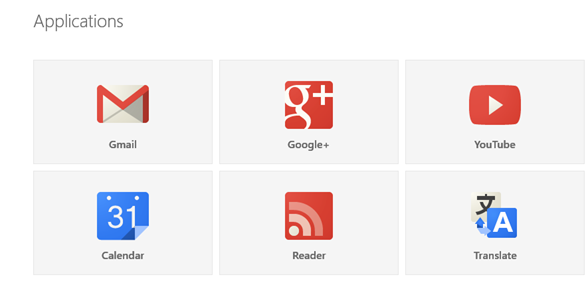
gmail
Sen lisäksi, että käytät Gmailia Google-hakusovelluksessa (tai selaimessa), voit myös määrittää Gmail-tilisi synkronoitavaksi Windowsin alkuperäisen Mail-sovelluksen kanssa. On kuitenkin varoitus. Koska Google päätti poistaa Microsoft Exchange ActiveSync -tuen ilmaisille käyttäjille, tämä vaihtoehto toimii vain tämän vuoden 31. heinäkuuta asti.
Sen jälkeen sinun on käytettävä IMAP: tä synkronoidaksesi Gmail-tilisi Mail-sovellukseen. Tähän menetelmään sovelletaan jo joitain rajoituksia, joiden avulla voit synkronoida vain sähköpostisi, ei yhteystietoja (tässä on kuitenkin temppu, jatka lukemista).
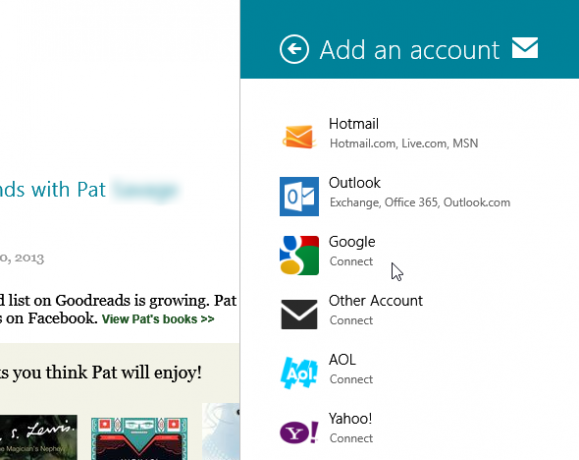
Jos haluat yhdistää Gmailin Mailiin, käynnistä sovellus ja paina WinKey + I päästäksesi asetuksiin. Valita Tilit -> Lisää tili -> Google. Sinun on nyt annettava Google-käyttäjätiedot. Varmista, että sinä älä tarkista ruutu sanojen ”Sisällytä Google-yhteystiedot ja kalenterisiTai synkronointi saattaa epäonnistua Googlen uusien rajoitusten vuoksi.
Voit myös asettaa nimesi, päivitystaajuuden (manuaalinen tai automaattinen), allekirjoituksen ja paljon muuta. Huomaa, että automaattiset päivitykset toimitetaan sähköpostikuvakkeella lukitusnäytöllä. Jos päätät poistaa nämä ilmoitukset käytöstä, sinun on myös rajoitettava manuaalisiin päivityksiin.
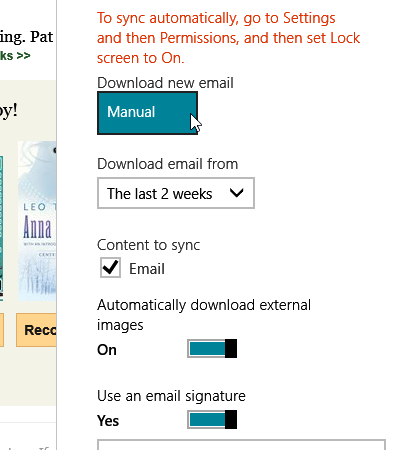
Windowsin Mail vie jonkin verran tottua - se ei tue kierteitettyjä keskusteluja ja viettää seuraavaksi valtavan esikatseluruudun sähköpostiluetteloosi, mutta huomaat, että kaikki tunnisteesi on tuotu ehjinä ja yleinen kokemus on kaunis liukas.
Yhteydet
Jos käytät Gmailia ja / tai Androidia, olet todennäköisesti kerännyt valtavan luettelon Google-yhteystiedoista. Googlen uusien rajoitusten takia et voi enää synkronoida yhteystietoja Mail- ja People-sovelluksiin. Mutta mitä hyvää Mail on ilman yhteystietojasi? Microsoft tarjoaa vaihtoehtoisen tavan tehdä tämä, joka toistaiseksi näyttää toimivan.
Mene omaan Microsoft-tilisivu ja kirjaudu sisään samalla Microsoft-tilillä, jolla käytit Windows 8: n asentamista. Klikkaus "käyttöoikeudetJa valitse “Lisää tilejä”. Valitse luettelosta Google ja yhdistä nämä kaksi tiliä.
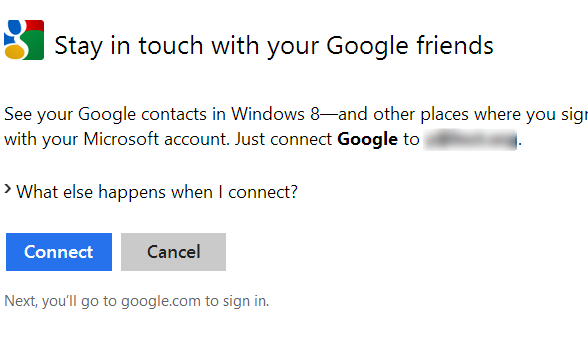
Kun olet myöntänyt käyttöoikeuden, odota muutama minuutti ja tarkista Mail- ja People-sovellukset uudelleen. Sinulla pitäisi nyt olla täysi käyttöoikeus Google-yhteystietoihisi suoraan Microsoft-tililtäsi.
Kromi
Chromea ei ole virallisesti saatavana nykyaikaisena sovelluksena - tämä kunnia tallennetaan vain Internet Explorerille -, mutta voit silti käyttää Chromea koko näytön moderni sovellus Windows 8 -laitteissa (ei Windows RT -tableteissa tai kannettavissa tietokoneissa) ja käyttävät Windows 8 -käsikirjaimia, kuten Haku ja Jaa. Jotta voit tehdä tämän, joudut asettamaan Chromen oletusselaimeksi. Jos et halua, tämä vaihtoehto ei toimi.
Voit käynnistää Chromen nykyaikaisena sovelluksena avaamalla Chromen työpöydälläsi ja napsauttamalla Asetukset-valikkoa. Valitse täältäKäynnistä Chrome uudelleen Windows 8 -tilassa ”.
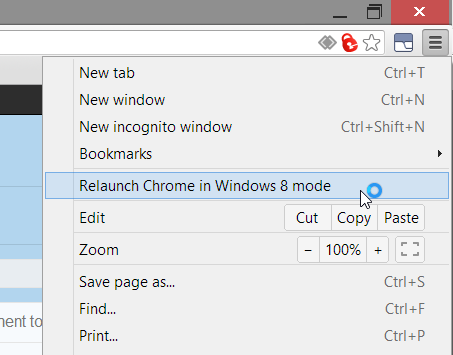
Saadaksesi täyden kokemuksen, voit myös kiinnittää Chromen pikakuvakkeen Käynnistä-näyttöön etsimällä Chrome sovelluksistasi (paina WinKey, aloita kirjoittamalla ”Chrome”), napsauttamalla hiiren oikealla painikkeella ja valitsemalla “Kiinnitä alkuun" pohjalta. Jos olet käynnistänyt Chromen Windows 8 -tilassa, se käynnistyy taas oletusarvoisesti seuraavan kerran, kun käytät sitä.
Muut sovellukset
Muita nykyaikaisia Google-sovelluksia ei ole saatavana, mutta jos haluat kannustimen Käynnistä-näytön käyttämiseen, joidenkin Google-sovellusten pikakuvakkeiden kiinnittäminen siihen voi olla mukava kosketus. Voit itse tehdä tämän melkein minkä tahansa Google-palvelun avulla. Käynnistä Chrome ja kirjaudu sisään Google-palveluihin, kuten Gmail, Kalenteri, Drive, Kääntäjä, Tarjoukset jne. Valitse Asetukset-valikosta Työkalut -> Luo sovelluksen pikakuvakkeet ...
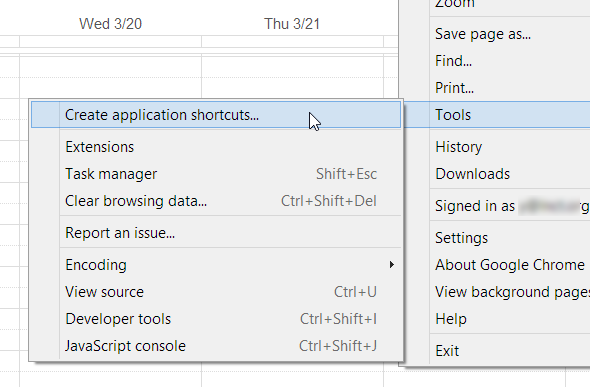
Nyt voit valita, haluatko työpöydän vai tehtäväpalkin pikakuvakkeen. Valitse työpöytä ja napsauta “Luoda”. Siirry nyt työpöydällesi ja etsi uusi pikakuvake. Napsauta sitä hiiren kakkospainikkeella ja valitse “Kiinnitä alkuun”. Voit nyt poistaa pikakuvakkeen työpöydältä, jos haluat.
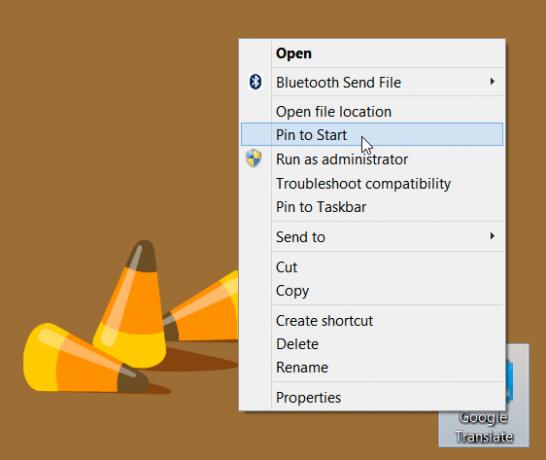
Tee tämä kaikkien Google-suosikkipalveluidesi kanssa, jotta pääset niihin Käynnistä-näytöltä. Pikakuvake ei avaa tavallista Chrome-ikkunaa, vaan erillistä ikkunaa sovelluksellesi. Tämän menetelmän ainoa haittapuoli on erittäin matalan resoluution kuvake, jonka se tarjoaa ruudulle, mutta voit räätälöi nämä Tee siitä oma: 8 hyödyllistä työkalua Windows 8: n mukauttamiseenWindows 8 ei ole aivan yhtä konfiguroitavissa, kuten Windowsin aiemmissa versioissa, puuttuvaa näennäisesti tärkeitä ominaisuuksia, kuten kyky käynnistää työpöydälle ja ajaa "moderneja" sovelluksia Vista ikkunat. Kaikkien ongelmiensa vuoksi ... Lue lisää käyttämällä kolmannen osapuolen sovelluksia.
Bottom Line
Valitettavasti Windows 8: n ja Googlen integrointi ei ole saumatonta. Kahden yrityksen välinen kilpailu johtaa siihen, että käyttäjät saavat kaupan raakapuolen, ja ellei mikään muutu, asiat tulevat entistä vähemmän intuitiivisiksi 31. heinäkuuta.
Jopa niin, jos päätät panostaa vähän asiaan ja noudattaa kaikkia yllä olevia vaiheita, Windows 8 -koneesi ja Google-tilisi tulee olla suhteellisen hyvin integroitu. Tarpeeksi rohkaistaksesi käyttämään uutta järjestelmää sen tarkoitukseen, ja helpottamaan elämääsi käyttäessäsi Google-sovelluksiasi.
Etsitkö hyödyllisempiä Windows 8-tietoja? Tutustu ilmaiseen ilmaiseen Windows 8 -apua Windows 8 -opas Windows 8 -opasTässä Windows 8 -oppaassa hahmotellaan kaikkea uutta Windows 8: ssa, tabletin kaltaisesta aloitusnäytöstä uuteen "app" -konseptiin tutulle työpöydälle. Lue lisää .
Yaara (@ylancet) on freelance-kirjoittaja, tech-bloggaaja ja suklaan rakastaja, joka on myös biologi ja kokopäiväinen nörtti.


